Jak používat příkazy Znovu a Opakovat ve Wordu 2016

Objevte, jak efektivně využívat příkazy Znovu a Opakovat ve Wordu 2016 pro opravy dokumentů a zlepšení pracovního toku.
Pokud v aplikaci Outlook 2013 dostáváte hodně e-mailů, možná budete chtít nastavit některé systémy, abyste v nich měli pořádek. Váš systém může zahrnovat vytváření složek pro ukládání e-mailů, které si chcete ponechat pro pozdější použití, přesouvání zpráv z jedné složky do druhé, mazání e-mailů, které již nepotřebujete, a označení e-mailu pro pozdější sledování.
Můžete také nakonfigurovat filtr nevyžádané pošty v aplikaci Outlook tak, aby byl více či méně agresivní ve snaze odfiltrovat nežádoucí reklamy.
Outlook začíná základní sadou složek, které můžete vidět v podokně Složka při prohlížení Doručené:
Doručená pošta: Příchozí pošta
Odeslané položky: Kopie odeslaných zpráv
Smazané položky: Zprávy, které jste odstranili z jiných složek
Nevyžádaná pošta: Zprávy, které filtr Nevyžádaná pošta identifikoval jako možné nevyžádané
Odeslané: Zprávy čekající na odeslání
Zdroje RSS: Všechny kanály RSS, k jejichž odběru jste se přihlásili
Kanály RSS (Really Simple Syndication) vám umožňují automaticky přijímat aktualizovaný obsah z webů v aplikaci Outlook, aniž byste museli tyto weby navštěvovat.
Pokud chcete, můžete vytvořit nové složky a poté do nich ručně přetáhnout zprávy pro uložení nebo vytvořit pravidla pro manipulaci s poštou, která automaticky umístí zprávy do těchto složek po přijetí.
V podokně Složka nalevo od podokna Doručená pošta klikněte pravým tlačítkem na Doručená pošta a zvolte Nová složka.
Zobrazí se prázdné textové pole, jak je znázorněno na obrázku.
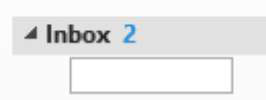
Klikněte do textového pole a zadejte Short-Term a stiskněte Enter.
Nová složka se vytvoří pod složkou Doručená pošta v podokně Složka, jak je znázorněno. Pod složkou Doručená pošta se již mohou nacházet další složky v závislosti na tom, zda již někdo v tomto počítači vytvořil další.
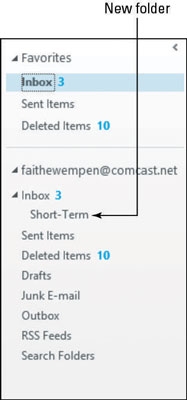
Klepnutím na novou složku Short-Term ji vyberte.
Objeví se jeho obsah. Je prázdný, takže oba panely napravo jsou prázdné.
Objevte, jak efektivně využívat příkazy Znovu a Opakovat ve Wordu 2016 pro opravy dokumentů a zlepšení pracovního toku.
Naučte se, jak efektivně změnit stav buněk v Excelu 2010 z uzamčených na odemčené nebo z neskrytého na skrytý s naším podrobným průvodcem.
Zjistěte, jak efektivně využít překladové nástroje v Office 2016 pro překlad slov a frází. Překlad Gizmo vám pomůže překládat text s lehkostí.
Šablona ve Wordu šetří čas a usnadňuje vytváření dokumentů. Zjistěte, jak efektivně používat šablony ve Wordu 2013.
Zjistěte, jak si vytvořit e-mailová upozornění ve SharePointu a zůstat informováni o změnách v dokumentech a položkách.
Objevte skvělé funkce SharePoint Online, včetně tvorby a sdílení dokumentů a typů obsahu pro efektivnější správu dat.
Zjistěte, jak vypočítat fiskální čtvrtletí v Excelu pro různá data s použitím funkce CHOOSE.
Zjistěte, jak vytvořit hypertextový odkaz v PowerPointu, který vám umožní pohodlně navigovat mezi snímky. Použijte náš návod na efektivní prezentace.
Uložili jste nedávno svůj dokument? Náš návod vám ukáže, jak zobrazit starší verze dokumentu v aplikaci Word 2016.
Jak přiřadit makra vlastní kartě na pásu karet nebo tlačítku na panelu nástrojů Rychlý přístup. Návod pro Excel 2013.





